Diskpart是一款Windows系统的命令行磁盘分区工具,可以对硬盘进行分区、格式化,甚至可以对磁盘的属性进行更改。本文将详细介绍如何使用Diskpart对电脑硬盘进行分区管理。
第一步:打开Diskpart

首先,我们需要使用管理员权限运行CMD,并输入Diskpart命令,打开磁盘工具。
输入以下命令,使之显示当前磁盘的状态:
list disk
这时,磁盘管理程序就会显示所有的可用磁盘。
第二步:选择要进行分区的磁盘

我们需要选择要进行操作的磁盘,这里以磁盘0为例,输入以下命令:
select disk 0
这时,磁盘管理程序就会提示已经选中了磁盘0。
第三步:创建一个主分区
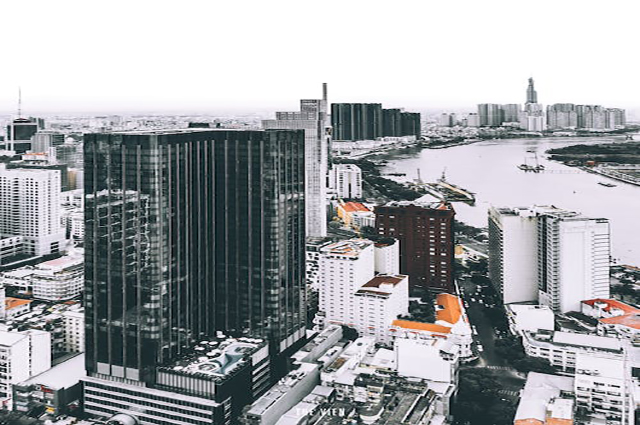
接下来,我们需要为磁盘创建一个主分区,命令如下:
create partition primary
这时,磁盘管理程序将创建一个主分区,并将其分配为未分配的空间。
第四步:格式化并分配盘符

现在,我们需要对新分区进行格式化,并分配盘符。下面的命令将会完成以上两步操作:
format fs=ntfs label=\"MyDisk\" quick
其中,参数“ntfs”为指定磁盘格式为NTFS;参数“label”为指定分区的名字为MyDisk;参数“quick”为指定快速格式化。
执行完以上操作后,将新分区分配一个盘符,命令如下:
assign letter=D
这时,新分区就会被分配到盘符D。我们可以在文件资源管理器中打开盘符D,查看新建分区是否创建成功。
第五步:退出Diskpart

操作完成后,我们需要退出磁盘管理程序,命令如下:
exit
至此,我们成功地使用Diskpart对电脑硬盘进行了分区管理。










